MBPの見た目を変更
解像度については、ここ(http://qiita.com/HOKARI_Yutaka/items/9aa17d9cf0213a20c441) で書きました。
それ以外の変更した点をメモ。
デスクトップ設定
デスクトップの任意の場所で、2本指クリックする。
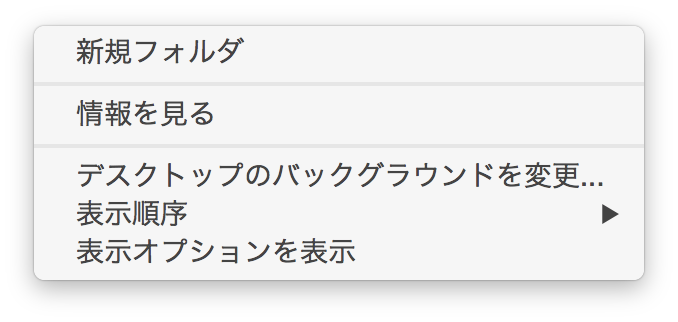
「表示オプションを表示」を選択。
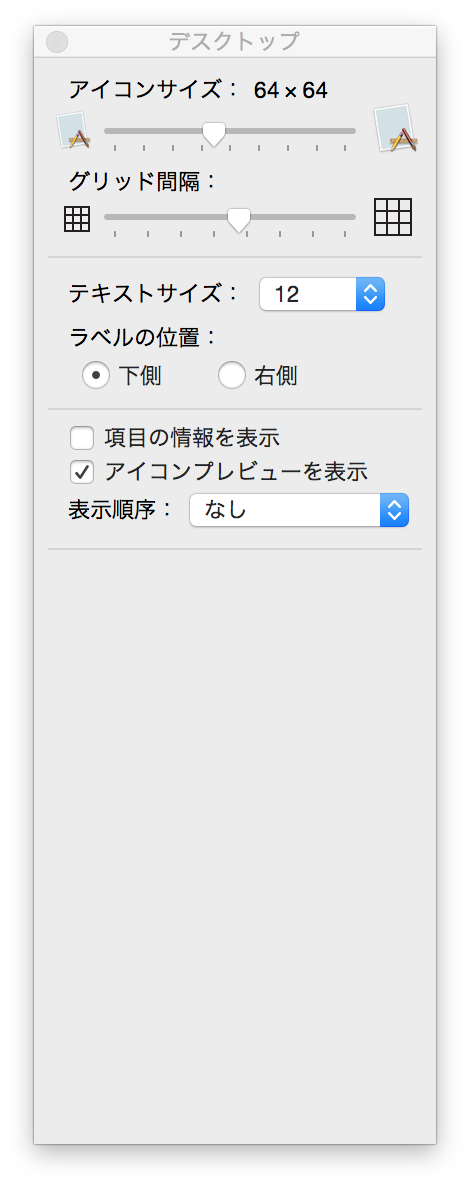
好みによってアイコンサイズ、グリッド感覚やテキストサイズを変更する。
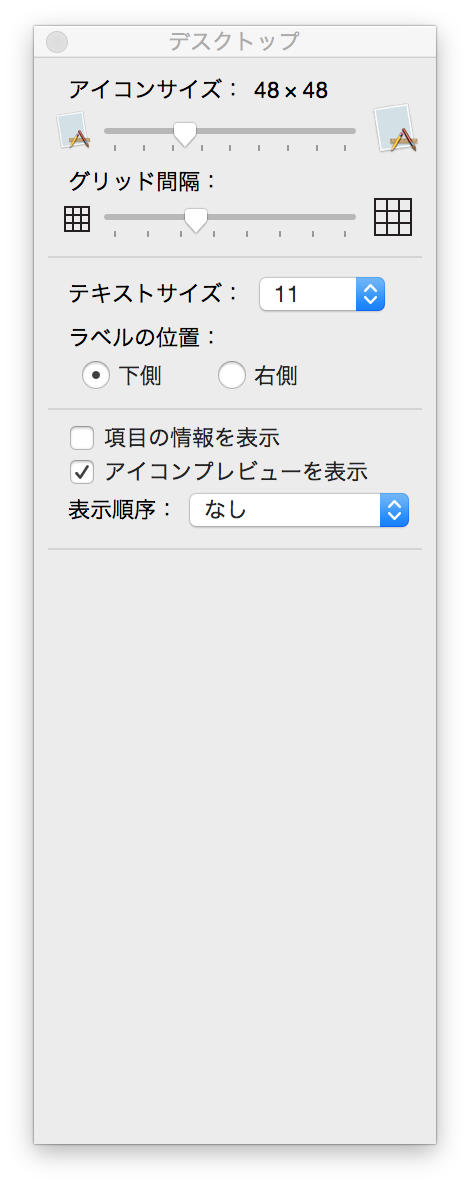
メニューバーの変更
メニューバー、いろいろ変更できます。
サウンド
順不同で、音量から。
例によって「アップルメニュー」から「システム環境設定」を選択し、そこから「サウンド」を選択。
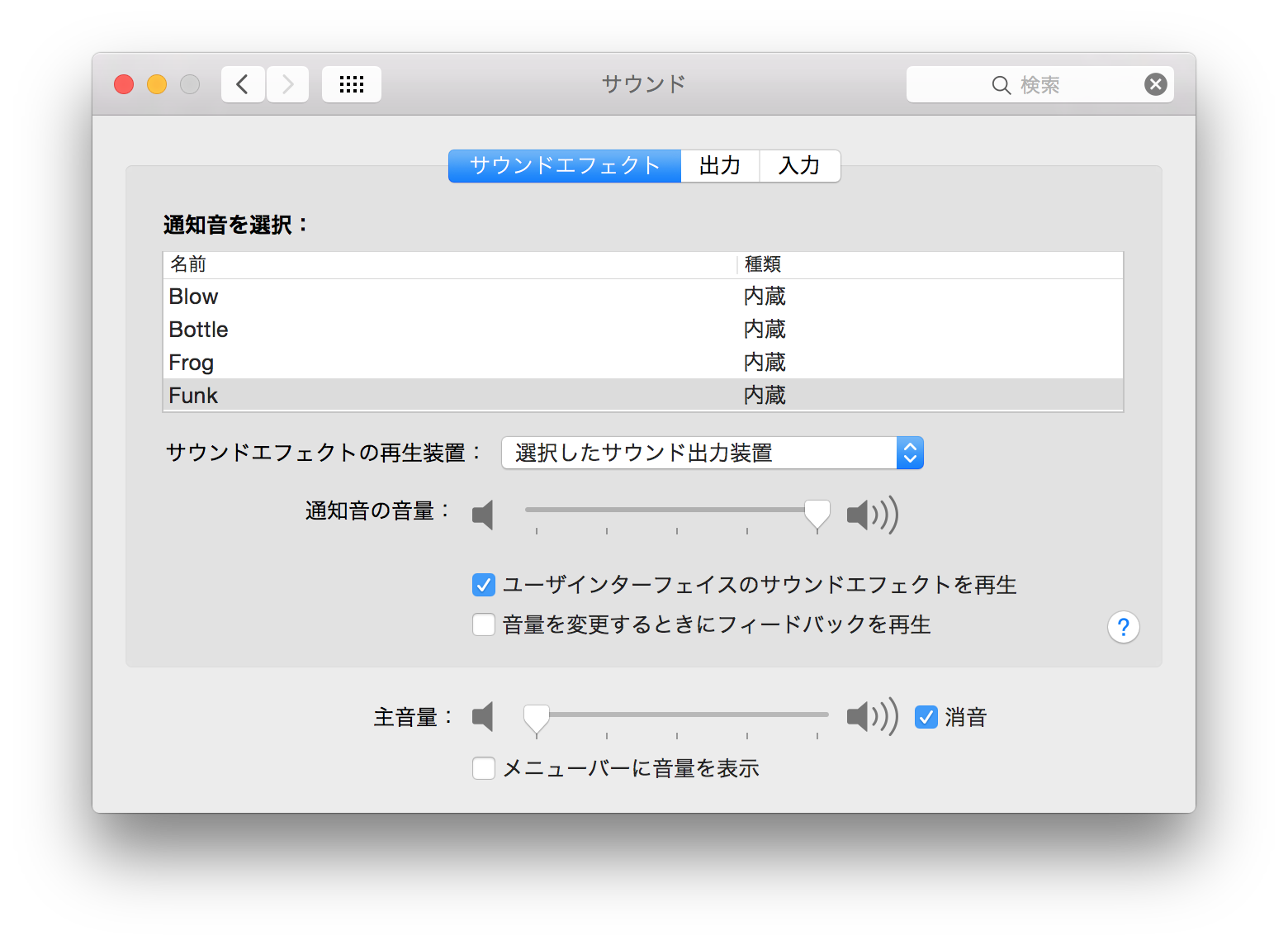
「メニューバーに音量を表示」をチェックすると、メニューバーにスピーカーマークが表示されます。
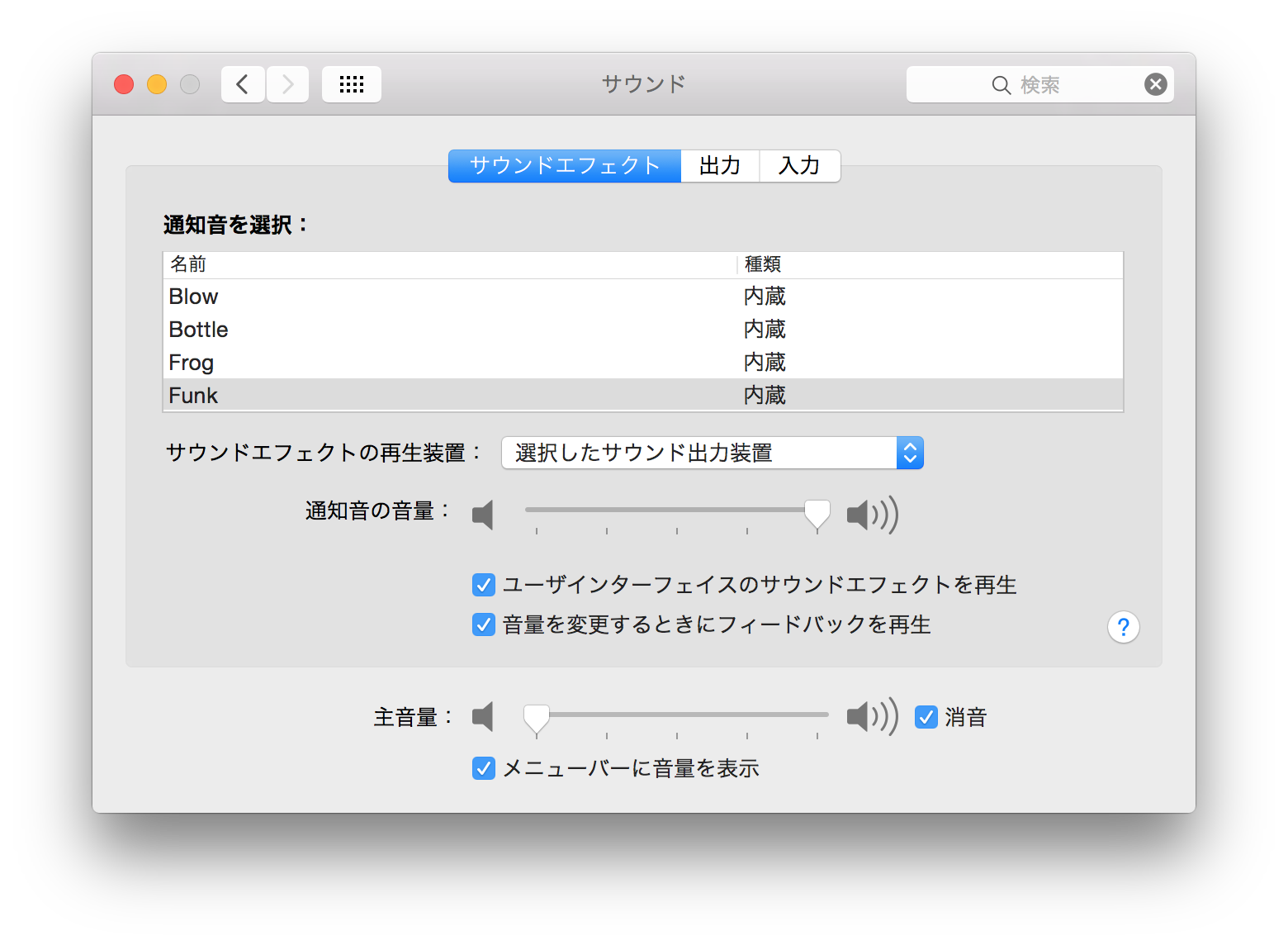
こんな感じ。

日付と時刻
はじめメニューバーの日付と時刻の表示はこんな感じ。

「システム環境設定」から「日付と時刻」を選択。
「時計」タブを選択。
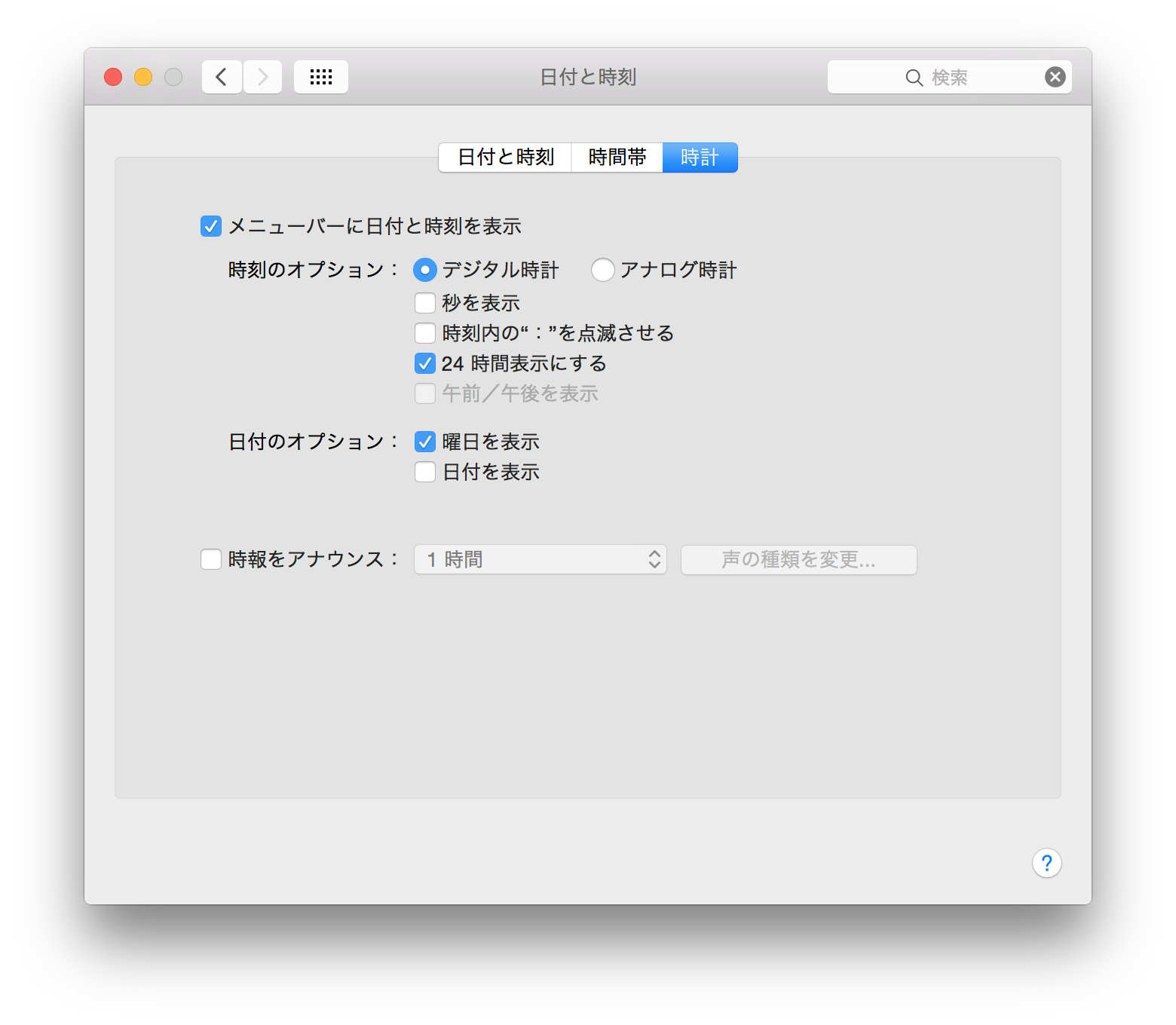
好みの表示をチェック。
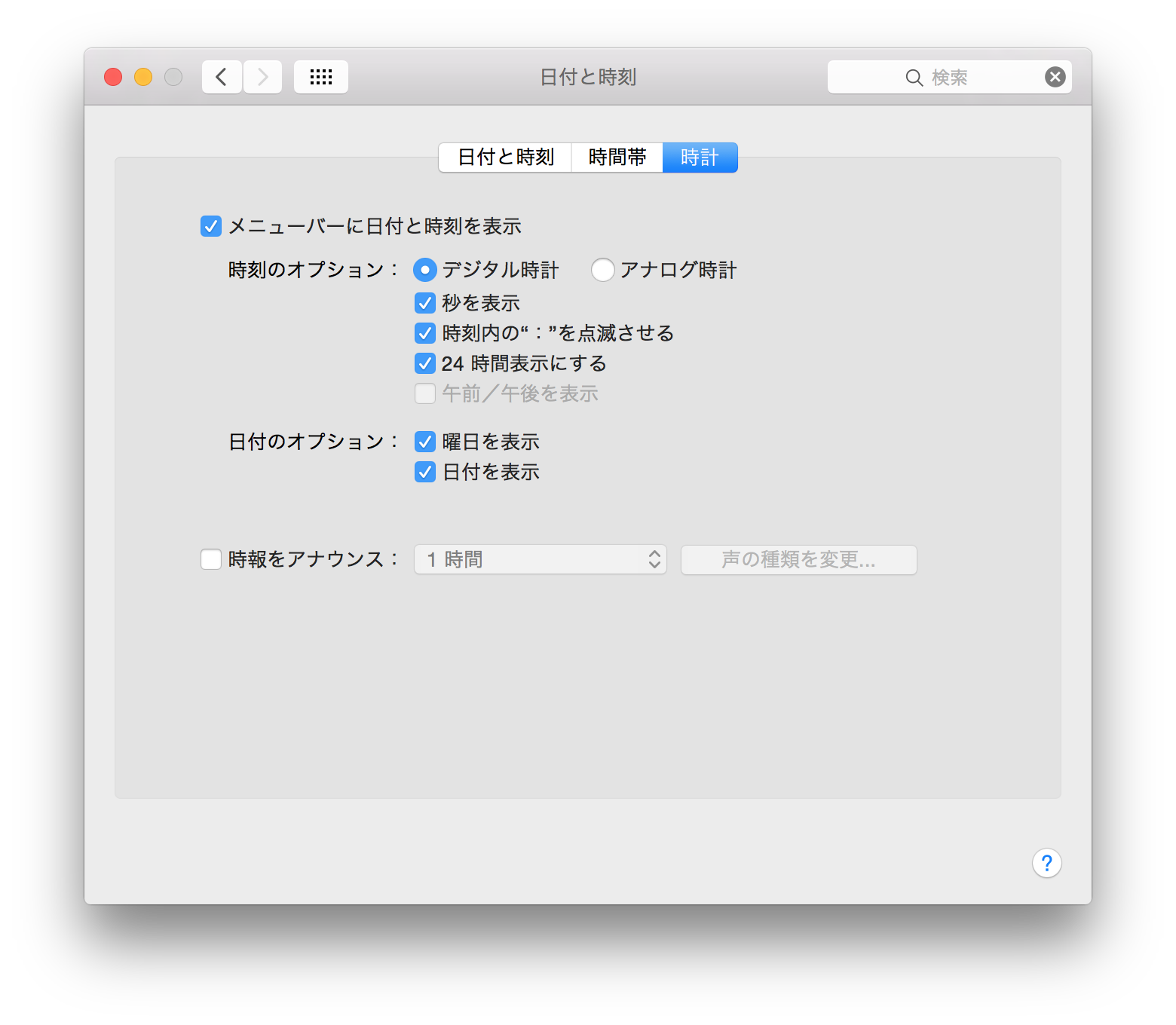
こんな具合に変わります。

バッテリー
何となくバッテリーの状況がみれますが、ちゃんと%表示でみたい。
バッテリーマークを右クリック
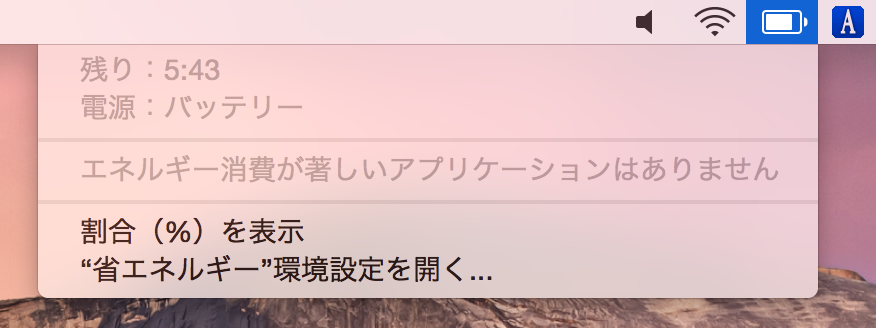
「割合(%)を表示」をチェック
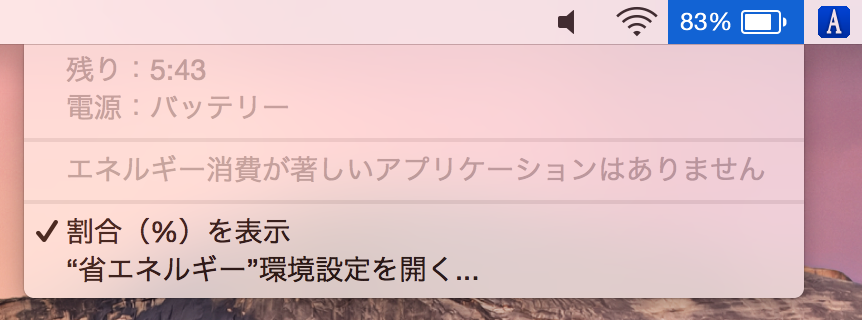
バッテリーマークの横に%表示がでます。

デスクトップ周りは以上!?